Windows 10 Etki Alanı veya Çalışma Grubu Bilgisayarı için Otomatik Oturum Açma Nasıl Yapılandırılır
Yayınlanan: 2021-07-26Güvenlik mi kolaylık mı? İkisine birden sahip olamayacakmışız gibi görünüyor, bu yüzden bizim için neyin en önemli olduğuna karar vermeliyiz. Kolaylık kazanırsa ve Windows makul ölçüde güvenliyse, Windows'ta otomatik oturum açabilmek yardımcı olabilir. Ayrıca Windows'u parolasız kullanmaktan daha güvenlidir. Bir etki alanına veya bağımsız birimlere katılan Windows 10 bilgisayarları için otomatik oturum açmayı yapılandırabiliriz.
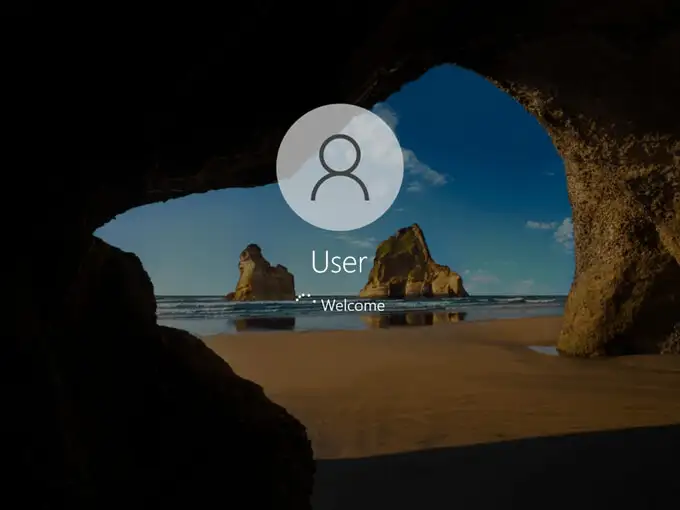
SysInternals Autologon Kullanarak Windows 10 için Otomatik Oturum Açmayı Etkinleştirin
SysInternals Autologon'u kullanmak, Windows 10'da otomatik oturum açmayı etkinleştirmenin en basit ve en kolay yoludur. SysInternals Autologon, Microsoft tarafından sağlanan küçük bir uygulamadır. Windows'ta sorun giderme de dahil olmak üzere birçok konuda yardımcı olacak bir SysInternals araçları paketi vardır. https://docs.microsoft.com/en-us/sysinternals/downloads/autologon adresine gidin, indirin ve klasörü açın.
- Bilgisayar için doğru Autologon sürümünü seçin. Düz Otologon , 32-bit Windows içindir ve Autologon64 , 64-bit pencereler içindir.
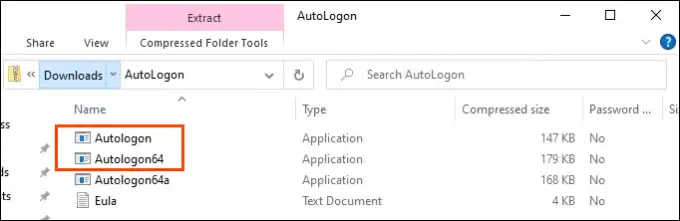
- Uygulamayı çalıştırmak için izin isteyen bir Kullanıcı Erişim Kontrolü (UAC) penceresi açılacaktır. Evet'i seçin.
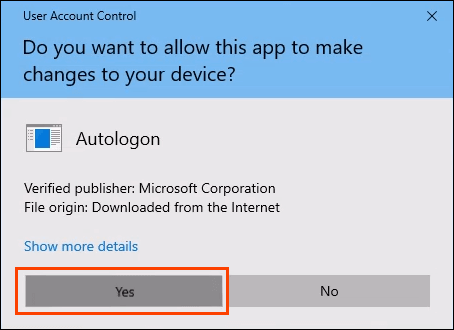
- Otomatik Oturum Açma Lisans Sözleşmesi penceresi açılır. Devam etmek için okuyun ve Kabul Et'i seçin.
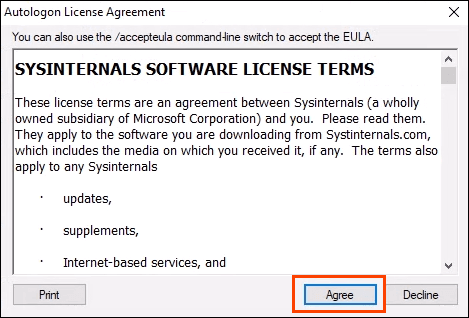
- Otomatik oturum açma, Kullanıcı Adı ve Etki Alanı ile zaten doldurulacaktır. Kullanıcının Parolasını girin ve Etkinleştir'i seçin.
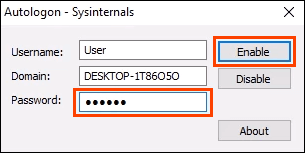
Otomatik oturum açmayı daha sonra devre dışı bırakmak için, Otomatik Oturum Açma'yı açın ve Devre Dışı Bırak'ı seçin.
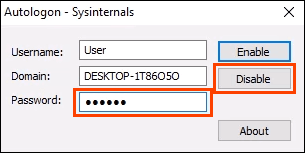
Ayarlar Yoluyla Windows 10 Çalışma Grubu Bilgisayarı için Otomatik Oturum Açmayı Etkinleştir
Belki bir nedenden dolayı otomatik oturum açmayı etkinleştirmek için bir uygulama kullanmak istemiyoruz. Sorun değil, bu manuel olarak da yapılabilir.
- Çalıştır panelini açmak için Windows Tuşu + R tuşlarına basın.
- <pre>netplwiz</pre> yazın ve Enter 'a basın. Kullanıcı Hesapları penceresi açılacaktır.
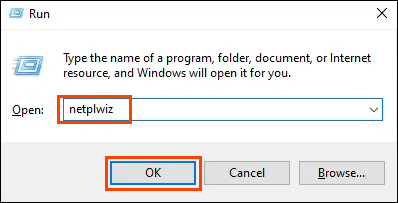
- Kullanıcılar bu bilgisayarı kullanmak için bir kullanıcı adı ve parola girmelidir yazan kutunun işaretini kaldırın. Tamam'ı seçin.
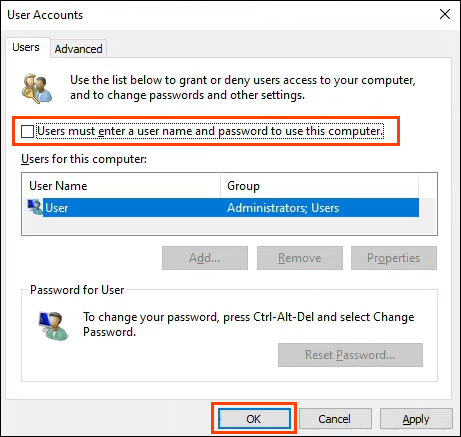
- Kullanıcı adı önceden doldurulmuş olarak Otomatik olarak oturum açma penceresi açılır. Parolayı girin ve Parolayı Onaylayın .
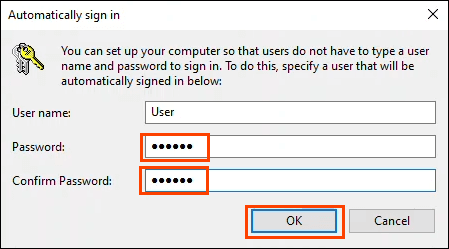
Kullanıcı Hesapları penceresine döndüğümüzde, Gelişmiş sekmesini seçin. Kullanıcıların oturum açmak için Ctrl + Alt + Delete tuşlarına basmasını gerektir ve işaretli olmadığından emin olun. Tamam'ı seçin ve bir sonraki oturum açmada Windows parola istemez.
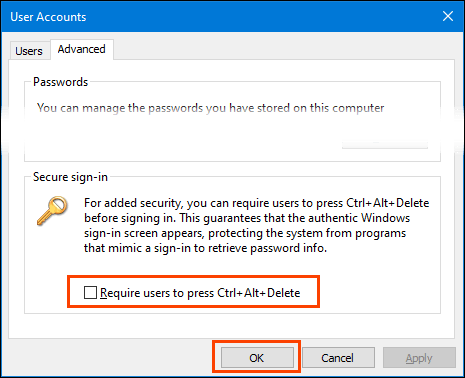
Kullanıcı Gerektir Onay Kutusu Nasıl Etkinleştirilir
Ya onay kutusu orada değilse? Bu, Windows 10'da yaygındır. Onay kutusunu geri almanın birkaç yolu vardır, ancak yalnızca bir yolun çalışması garanti edilir. Windows Kayıt Defterini düzenlemeyi gerektirir. Herhangi bir değişiklik yapmadan önce her zaman kayıt defterinin yedeğini alın.
- Çalıştır panelini açmak için Windows Tuşu + R tuşlarına basın.
- Regedit yazın ve Enter'a basın.
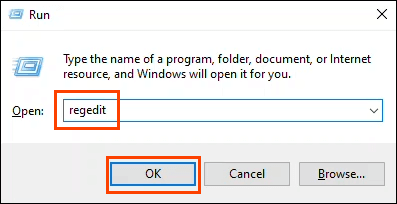
Bir Kullanıcı Hesabı Denetimi (UAC) penceresi açılır, bu uygulamanın cihazınızda değişiklik yapmasına izin vermek istiyor musunuz? Evet'i seçin.
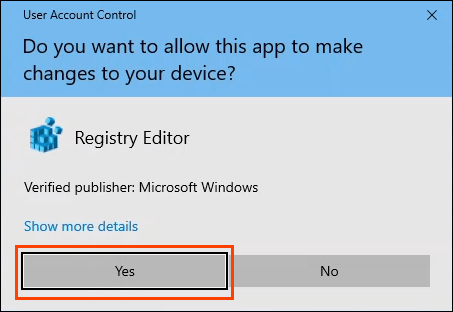
- Kayıt Defteri Düzenleyicisi penceresi açıldığında, HKEY_LOCAL_MACHINE > YAZILIM > Microsoft > Windows NT > CurrentVersion > PasswordLess > Device seçeneğine gidin.
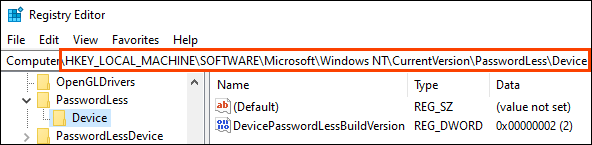
- DevicePasswordLessBuildVersion anahtarına çift tıklayın ve Değer verisini 2'den 0'a değiştirin. Tamam'ı seçin.
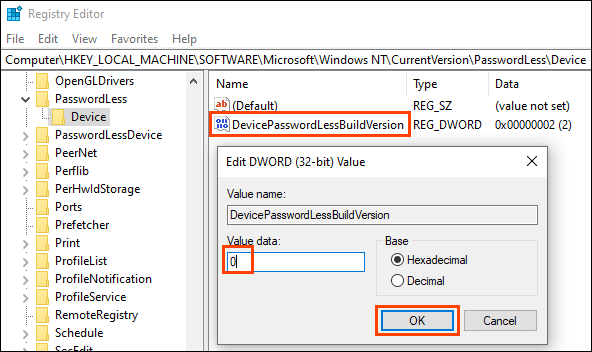
Kayıt Defteri Düzenleyicisini kapatın ve bilgisayarı yeniden başlatın.
Kayıt defteri anahtarı yoksa, oluşturulabilir. Yönetici olarak CMD istemini veya PowerShell'i açın.
ADD “HKLM\SOFTWARE\Microsoft\Windows NT\CurrentVersion\PasswordLess\Device” /v DevicePasswordLessBuildVersion /t REG_DWORD /d 0 /f komutunu girin ve Enter tuşuna basın.
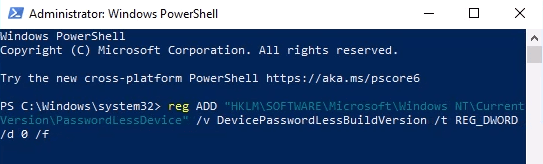
İşlem başarıyla tamamlandı yanıtı göründüğünde, bilgisayarı yeniden başlatın.
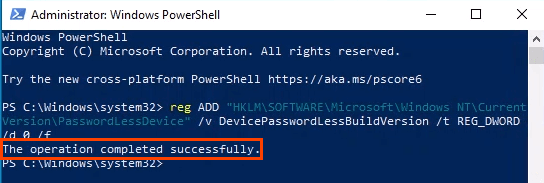
- Bilgisayar yeniden başlatıldığında, yukarıdaki netplwiz komutunun kullanımına ilişkin adımları uygulayın. Kullanıcılar bu bilgisayarı kullanmak için bir kullanıcı adı ve parola girmelidir onay kutusu artık oradadır.
Bir Etki Alanında Windows 10 PC için Otomatik Oturum Açmayı Etkinleştir
Bu günlük kullanım için önerilmez. Uygun güvenlik önlemleri olmadan otomatik oturum açmayı etkinleştirmek, etki alanını tehlikeye atabilir. Fast food restoranlarında veya havaalanlarında olduğu gibi bir görüntüleme sistemi için faydalı olabilir.

Elektrik kesintisi durumunda, cihazlar yeniden başlatıldığında otomatik olarak tekrar oturum açacaktır. İdeal durum cihazlarda kesintisiz güç kaynağının (UPS) bulunmasıdır.
Yapacağımız değişiklikler, etki alanı içinde gerektiği gibi uygulanabilen bir Grup İlkesi Nesnesi (GPO) olarak yapılabilir.
- Etki alanı denetleyicisinde, Grup İlkesi Yönetimi'ni açın ve Etki Alanları > Etki Alanınız > Grup İlkesi Nesneleri'ne gidin. Bir kez orada, Grup İlkesi Nesneleri'ne sağ tıklayın ve Yeni'yi seçin.
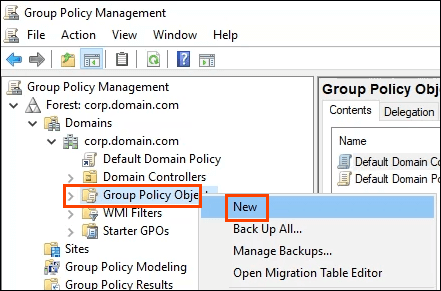
- Yeni GPO için Otomatik Oturum Açma gibi açıklayıcı bir ad girin ve Tamam öğesini seçin.
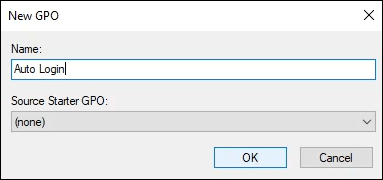
- Otomatik Oturum Açma GPO'suna sağ tıklayın ve Düzenle'yi seçin…
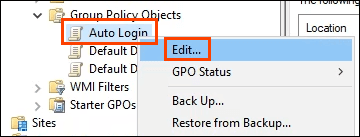
- Grup İlkesi Yönetimi Düzenleyicisi açılır. Bilgisayar Yapılandırması > Tercihler > Windows Ayarları > Kayıt Defteri'ne gidin.
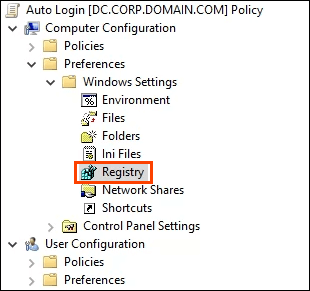
- Kayıt Defteri'ne sağ tıklayın ve Yeni > Kayıt Öğesi öğesini seçin. Sürecin bu kısmı ile 5 kayıt defteri anahtarı oluşturacağız. İlkini geçeceğiz. Aşağıda belirtilen özelliklere sahip diğer 4 kayıt defteri anahtarı için adımları uygun şekilde tekrarlayın.
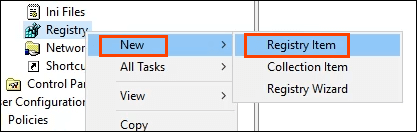
- New Registry Properties'de Action olarak Update ve Hive olarak HKEY_LOCAL_MACHINE (HKLM) olarak bırakın. Anahtar Yolu alanının yanındaki elipsleri veya üç noktayı (…) seçin. Kayıt Defteri Öğe Tarayıcı penceresi açılır.
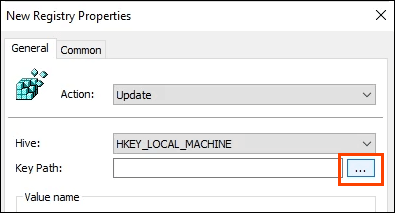
HKLM > YAZILIM > Microsoft > Windows NT > CurrentVersion > Winlogon'a gidin ve ardından bunu anahtarın yolu olarak ayarlamak için Seç'i seçin .
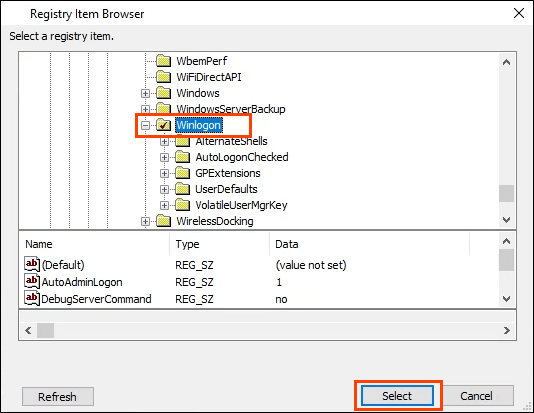
- Yeni Kayıt Özellikleri penceresine geri dönün, Değer Adı alanına AutoAdminLogon yazın. Değer türünü varsayılan olarak REG_SZ olarak bırakın ve Değer verisi alanına 1 girin. 1, AutoAdminLogon'u etkinleştirmek anlamına gelir. Devre dışı bırakmak isteseydik, bunu sıfır (0) olarak değiştirirdik. GPO'da kayıt defteri ayarını yapmak için Tamam'ı seçin.
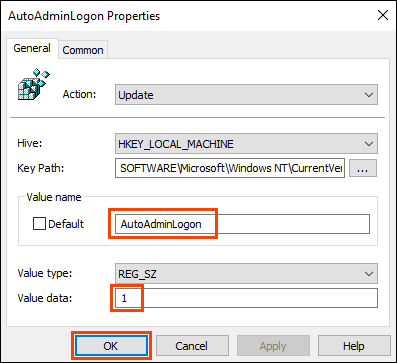
Aşağıdaki değerleri kullanarak 5 ila 7 arasındaki adımları tekrarlayın:
Otomatik oturum açma tarafından kullanılacak alan adını ayarlamak için :
Anahtar Yolu: HKLM\SOFTWARE\Microsoft\Windows NT\CurrentVersion\Winlogon
Değer türü: REG_SZ
Değer Adı: VarsayılanAlanAdı
Değer verisi: AlanAdınız – bu örnekte CORP
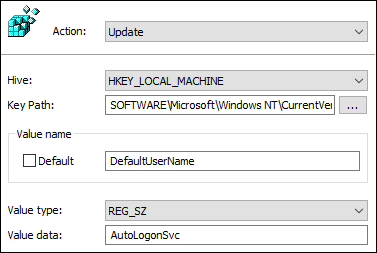
Otomatik oturum açma tarafından kullanılan varsayılan kullanıcı adını ayarlamak için:
Anahtar Yolu: HKLM\SOFTWARE\Microsoft\Windows NT\CurrentVersion\Winlogon
Değer türü: REG_SZ
Değer Adı: VarsayılanKullanıcıAdı
Değer verisi: Kullanıcı Adınız – bu örnekte, AutoLogonSvc
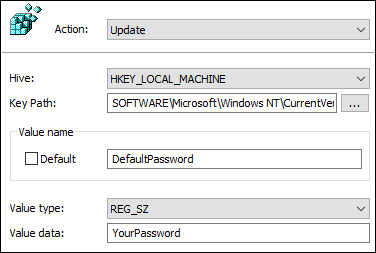
Otomatik oturum açma tarafından kullanılan varsayılan parolayı ayarlamak için:
Anahtar Yolu: HKLM\SOFTWARE\Microsoft\Windows NT\CurrentVersion\Winlogon
Değer türü: REG_SZ
Değer Adı: DefaultPassword
Değer verisi: Bir önceki anahtarda ayarlanan kullanıcının şifresi
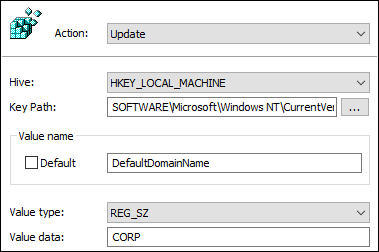
Kullanıcı adının yeniden başlatma sırasında gösterilmesini önlemek için:
Anahtar Yolu: HKLM\SOFTWARE\Microsoft\Windows NT\CurrentVersion\Winlogon
Değer türü: REG_SZ
Değer Adı: DontDisplayLastUserName
Değer verileri: 1
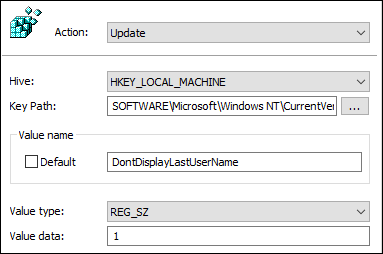
- Anahtarlar oluşturulduktan sonra ve aşağıda gösterilen sırada, GPO'yu istediğiniz gruplar üzerine sürükleyip bırakarak Grup İlkesi Yönetimi penceresinde uygulayın.

Cihazlar bir sonraki yeniden başlatılışında GPO'yu alır ve kayıt defterine uygular.
Parolanın düz metin olarak saklandığına dikkat edin. Bir etki alanında otomatik oturum açma konusunda son derece dikkatli olun. Herhangi biri Kayıt Defteri Düzenleyicisini açabiliyorsa, şifreyi ve kullanıcı adını okuyabilir. Artık bu kimlik bilgileriyle erişilebilen her şeye erişebilecekler. İki önlem alınabilir; herhangi birinin kayıt defteri düzenleyicisine erişmesini engelleyin ve otomatik oturum açma için sınırlı izinlere sahip bir hizmet hesabı kullanın.
Otomatik Giriş Kullanacak mısınız?
Artık otomatik oturum açmayı nasıl yapılandıracağınızı bildiğinize göre, bunu ne üzerinde kullanacaksınız? Zaten otomatik giriş kullanıyor musunuz? Eğer öyleyse, hangi senaryoda ve farkında olmamız gereken herhangi bir şeyle karşılaştınız mı? Aşağıdaki yorumlarda bunu duymak isteriz.
